我们在使用win10家庭版电脑的时候,想要将系统音效关闭,以免干扰我们观看视频,该怎么操作呢?今天就跟大家介绍一下怎么关闭win10家庭版的系统音效的具体操作步骤。
-
1. 首先打开电脑,进入桌面,点击左下角的开始图标

-
2. 在打开的开始菜单中, 点击左下方的齿轮图标,进入设置,在打开的设置页面,找到个性化选项,打开

-
3. 也可以直接在桌面空白处,右键,在打开的菜单中,选择个性化设置选项

-
4. 在打开的个性化设置窗口中,左侧点击主题选项

-
5. 在右侧打开的页面,找到声音选项,点击
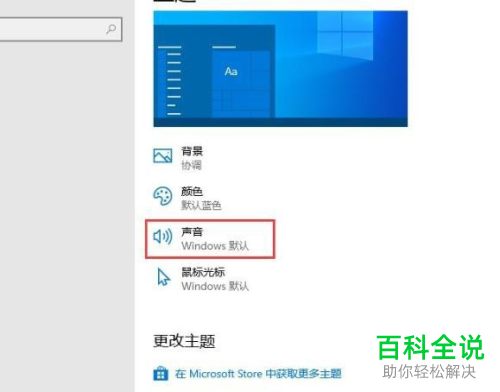
-
6. 在弹出的窗口中,将声音方案设置为无声,最后点击确定即可。
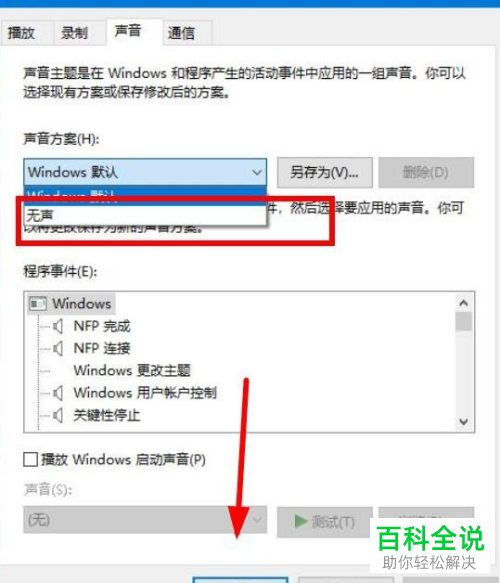
-
以上就是怎么关闭win10家庭版的系统音效的具体操作步骤。
